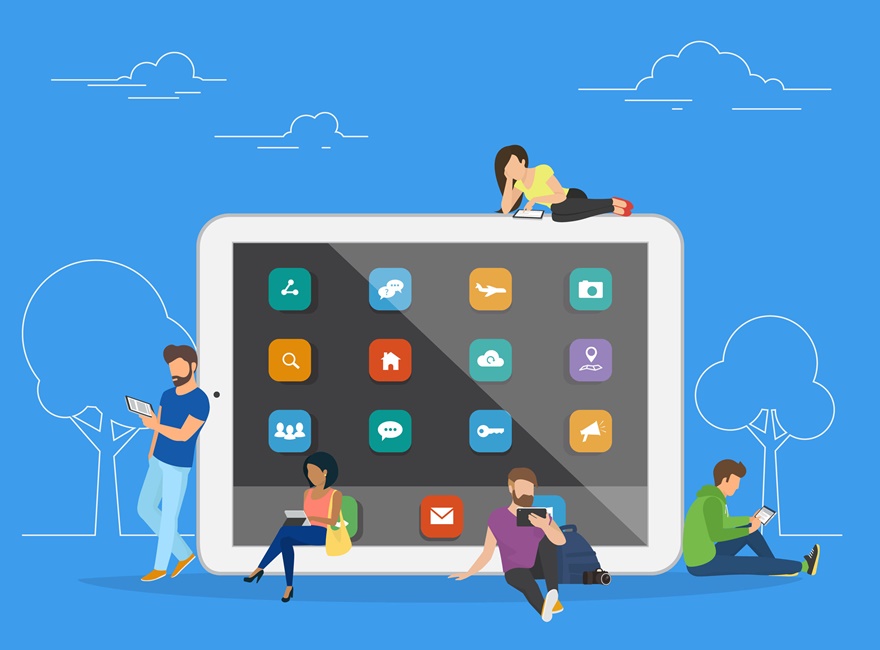Az Apple már az iOS 8-cal bevezette a Családi Megosztás lehetőségét, de sokan vannak, akik még mindig nem hallottak róla. A rendszer ugyan lehetővé teszi az iCloud-tárhely és a vásárlások megosztását, viszont van néhány nemkívánatos probléma is e körül.
A legnagyobb baj az, hogy ha megosztod az iTunesban és az App Store-ban történt vásárlásokat, akkor az összes családtagod vásárlása mindig a „szervező” számláját terheli, így a családtagoknak szó szerint nincs módja arra, hogy személyenként tudjanak vásárolni.
Annak ellenére, hogy az Apple-nek sürgősen meg kellene oldania ezt a hiányosságot, mégis jobb ötletnek számít most a Családi Megosztás engedélyezése, mint egy évvel ezelőtt. Az Apple új előfizetési szolgáltatásai – az Apple TV+, az Apple News+ és az Apple Arcade –mind további költség nélkül támogatja a Családi Megosztást. Az Apple Music havonta további 5 dollárért megosztható, valamint egyéb olyan új funkciók is, mint például a Screen Time vagy az Apple TV Csatornák.
Amennyiben nem akarod megosztani a vásárlásokat, és nem szeretnél minden alkalmazást és iTunes-vásárlást egyetlen Szervező-fiókon keresztül intézni, akkor van lehetőséged megosztani a többi előfizetést és szolgáltatást is, ezért megéri élni ezzel a lehetőséggel.
Családi Megosztás beállítása iPhone-vagy iPad-készüléken
A Családi Megosztást ugyanúgy kell beállítanod iPhone- vagy iPad-készüléken is:
- Lépj a Beállítások elemre, és koppints a felület tetején az Apple ID-fiókra.
- Érintsd meg a Családi Megosztás beállítása lehetőséget. Ha már be van állítva a Családi Megosztás, akkor csak a Családi Megosztás és a tagok felsorolása jelenik meg.
- Érintsd meg a Kezdés elemet, és kövesd a képernyőn megjelenő utasításokat. A rendszer ekkor speciális iMessage-et fog küldeni a meghívott embereknek, amelyet meg kell érinteniük az elfogadáshoz.
![család]()
Családi Megosztás beállítása Mac-rendszeren
A Családi Megosztás beállítása a Mac rendszeren is egyszerű, de a felület kissé különbözik:
- Nyisd meg a Rendszerbeállítások elemet. Ha nem a dokkban van, akkor keresd ki a menüsorból az Apple menüjét.
- A Rendszerbeállítások ablak jobb felső sarkában kattints a Családi Megosztás elemre.
- Itt a rendszer megkér arra, hogy erősítsd meg az Apple ID-det, majd arra, hogy hívd meg a családtagjaidat.
Családtagok hozzáadása
A Családi Megosztás első beállításakor nem kell minden családtagot hozzáadnod. Bármikor felvehetsz vagy eltávolíthatsz tagokat (legfeljebb öt tagot, plusz a Szervezőt).
iPhone-on iPad-en:
- Nyisd meg a Beállítások elemet.
- Koppints az Apple ID-re.
- Majd válaszd ki a Családi Megosztás lehetőséget.
- Koppints a Családtag hozzáadása elemre.
- Majd írd be a nevét vagy e-mail-címét.
Macen:
- Nyisd meg a Rendszer beállítások elemet
- Majd kattints a Családi Megosztás elemre. Győződj meg arról, hogy a Család lehetőséget választottad ki a bal oldali sávban.
- Majd válaszd a Családtag hozzáadása lehetőséget.
A hozzáadott családtagok egy iMessage-et kapnak, amely meghívja őket a Családba. A családtagoknak ezt meg kell érinteniük ahhoz, hogy csatlakozzanak, különben nem fog működni nekik a Családi Megosztás. Sokan elfelejtik ezt a lépést.

A megosztani kívánt szolgáltatások kiválasztása
Miután hozzáadtad a családtagokat, válaszd ki a megosztani kívánt funkciókat. A jelenlegi lehetőségek a következők:
Vásárlás megosztása: Az iTunes, a Könyvek és a legtöbb App Store vásárlás során vásárolt média (de nem az alkalmazáson belüli vásárlások).
iCloud tárhely: Ha 200 GB-os vagy 2 TB-os tárhellyel rendelkezel, akkor azt megoszthatod a családoddal.
Tartózkodási hely megosztása: A családtagok megosztják a saját vagy eszközük tartózkodási helyét. A Find My alkalmazásban mindig megoszthatod a tartózkodási helyedet egy személlyel.
Képernyőidő: Ha a családodban van gyermekfiók, akkor be tudsz állítani képernyő-korlátozást.
Apple Music: Családi csomagra van szükséged az Apple Music előfizetésedben ahhoz, hogy meg tudd osztani a családoddal.
TV-csatornák: Ha a TV-alkalmazáson keresztül előfizetsz egy prémium streaming szolgáltatásra, akkor ingyenesen megoszthatod azt az egész családoddal. Ide tartozik az Apple TV+ is, amely technikailag csatornának számít.
Apple Arcade: Az Apple játék előfizetési szolgáltatása díjmentesen tartalmazza a Családi Megosztást.
Apple News+: Ha a Hírek alkalmazásban prémium magazin és újság előfizetésed van, akkor ingyenesen megoszthatod ezeket a családoddal.
Három fontos dolgot kell megemlítenünk ezekről a megosztási lehetőségekről:
- Amennyiben engedélyezed a vásárlásmegosztást, a családtagjaid hozzáférhetnek minden iTunes-filmhez, TV-hez és zenéhez, amelyet eddig megvásároltál, valamint a Könyvek alkalmazásban vásárolt könyvekhez és az App Store-ban vásárolt alkalmazások többségéhez is.
De ez nem tartalmazza az alkalmazáson belüli vásárlásokat, előfizetéseket. Ha engedélyezed, akkor a családi fiók felállítása során a Szervezőnek fogja felszámolni a rendszer a családtagok által vásárolt szolgáltatásokat, még akkor is, ha azokat nem lehet megosztani.
Ezzel az opcióval tehát ténylegesen bekapcsolsz egy mindenütt aktív, egész családra kiterjedő számlázási fiókot. - Amikor megosztod az iCloud-tárhelyet, a családtagok nem láthatják egymás felhőben tárolt tartalmait. Olyan, mintha mindenkinek saját iCloud-tárhelye lenne; de a család által felhasznált adatok beleszámítanak ugyanabba a 200 GB-os vagy 2 TB-os korlátba.
- Az olyan szolgáltatások megosztásával, mint az Apple Music vagy az Apple TV Channels, még nem kell attól tartanod, hogy látni fogjátok egymás tartalmát vagy lejátszási listáit.
Minden családtag úgy kap hozzáférést ezekhez a szolgáltatásokhoz, mintha saját előfizetéssel rendelkezne, saját előzményekkel, ajánlásokkal és így tovább.
Tehát nem kell amiatt aggódnod, hogy a Családi Megosztás összezavarná a TV-alkalmazásban az Up Next kiválasztásait, vagy az Apple Music-ban tárolt saját zenék javaslatait.
Mindenképp írjátok meg kommentben, ha Ti már használjátok vagy most próbáljátok ki a Családi Megosztás lehetőségét! Kíváncsiak vagyunk, hogy szerintetek, hogy funkcionálnak a fent leírtak a gyakorlatban.
(forrás: macworld.com)